概述
对于ABB机器人进行远程监控,除了使用PC SDK二次开发后生成远程监控程序以外,还可以使用ABB机器人的OPC Service软件,但是使用这两种方法都需要机器人安装PC Interface系统选项,这势必造成机器人购买成本的提高,而且还不支持手机端远程访问。
除了以上两种方法以外,对于机器人控制器版本(Robotware)在6.0以上的,还可以通过Web网页对机器人进行远程监控,使用Web网页对机器人进行监控无需安装PC Interface系统选项,只需要连接上机器人控制器自带的以太网接口即可,方便快捷、节约成本,还支持手机端访问。本期,就来为大家介绍一下使用Web网页获取机器人系统信息的方法,为对ABB机器人二次开发感兴趣的小伙伴做一个入门。
Robotstudio软件:RobotStudio 6.08
网页开发软件:Microsoft Visual Studio Professional 2019
接口测试软件:Postman v7.27.0
网页浏览器:Google Chrome
接口测试
在RobotStudio软件中创建一个ABB机器人虚拟控制器,机器人型号可以随便选择,系统选项参数也可以随便选择,或直接保持默认。
打开Postman软件,然后点击左上角的“New”。在弹出的对话框中选择“Request”,创建新的请求接口。
在弹出的SAVE REQUEST对话框中Request name后输入请求名称,Select a collection or folder to save to下点击“Created Folder”按钮,创建一个接口集合,名称可以自定义,如RWS,***后点击下方的“Save to RWS”。
此时,创建的测试接口项目是空的,点击“Authorization”,为接口添加登录信息,详细设置信息如下:
登录方式(TYPE):Basic Auth
用户名(Username):Default User
密码(Password):robotics
继续设置接口登录信息,详细设置信息如下:
登录方式(TYPE):Digest Auth
用户名(Username):Default User
密码(Password):robotics
查看ABB机器人Robot Web Services的API文档,依次展开“Robot Web Services”→“RobotWare Services”→“System service”,点击其下的System Information,可以看到获取ABB机器人系统信息的Web接口的操作地址(URL)、操作方法(Method)等接口信息。
回到Postman软件中,按照ABB机器人Robot Web Services的API文档设置接口访问参数,接口操作方法选择为“GET”,在其后输入接口操作地址:http://127.0.0.1:80/rw/system。其中,http://127.0.0.1是Robotstudio软件中机器人虚拟控制器的默认IP地址,80是默认端口号,当然这里也可以使用http://localhost代替IP地址http://127.0.0.1:80;若是连接真实的控制器,那么IP地址应设置为真实ABB机器人控制IP地址,默认情况下ABB机器人控制器Service接口IP地址为http://192.168.125.1;rw/system是获取ABB机器人系统信息的Web接口的操作地址。设置完成后,点击“Send”,可以看到请求接口返回的机器人系统信息,默认显示格式为XML,可以将其切换为HTML显示格式,如下图所示。
完整的接口返回信息代码如下所示。
Web网页编写
获得了Web网页接口返回信息后,就可以将其转换为Web网页了。在Microsoft Visual Studio软件中创建Web网页项目,项目模板选择“ASP.NET Web应用程序(.NET framework)”。
配置新项目中,可以设置项目名称、位置、解决方案名称、框架版本等内容。
创建新的ASP.NET Web应用程序中选择“空”,点击“创建”按钮。
项目创建完成后,在软件右侧“解决方案资源管理器”中,右击项目名称,然后依次选择“添加”→“新建项”,添加新项中选择“HTML页”。
HTML页添加完成后,参考Postman软件中测试的机器人系统信息获取接口返回的信息,将其转换为HTML网页获取机器人系统信息程序代码。完整HTML网页获取机器人系统信息程序代码如下所示。
当然,对于精通HTML网页编程的小伙伴,也可以使用记事本编写程序,并生成HTML网页,这里不再过多介绍。
Web网页运行测试
项目编译完成后,在项目根目录下可以找到编写的HTML网页文件HtmlPage1。
右击HTML网页文件HtmlPage1,打开方式选择为“Google Chrome”。
网页打开后,点击网页中的“点击读取”按钮,若是之前没有登录过机器人系统,则需要先登录机器人系统,用户名为Default User,密码为robotics,系统成功登录后即可获得机器人系统信息,测试效果如下方动态图所示。
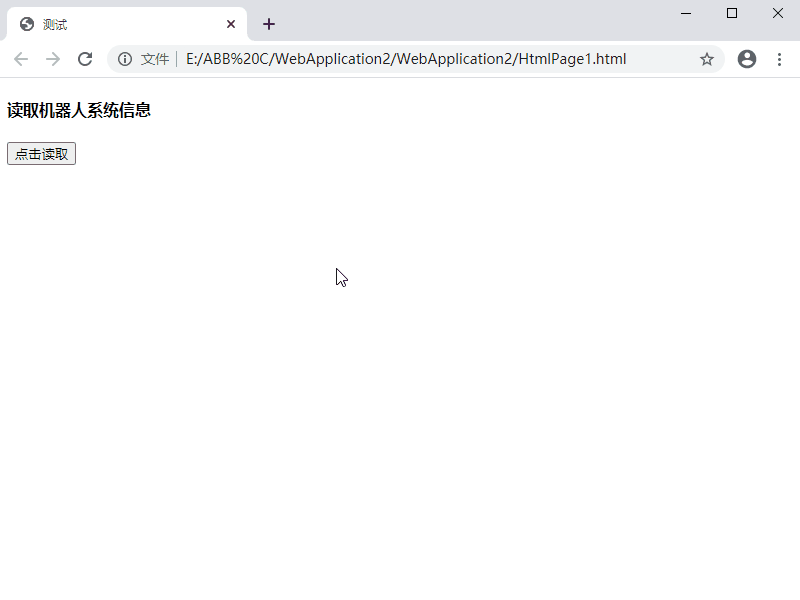
真实机器人Web网页运行测试
对于真实的机器人需要将编写好的HTML网页文件加载到机器人控制器中,如将其保存到Home中的docs文件夹中,然后在Google Chrome网页地址中输入http://127.0.0.1/docs/ HtmlPage1.html,就可以打开读取机器人系统信息的网页了。当然IP地址需要根据实际设置情况自行设置,并且HTML网页文件中的IP地址也要与之对应一致。




